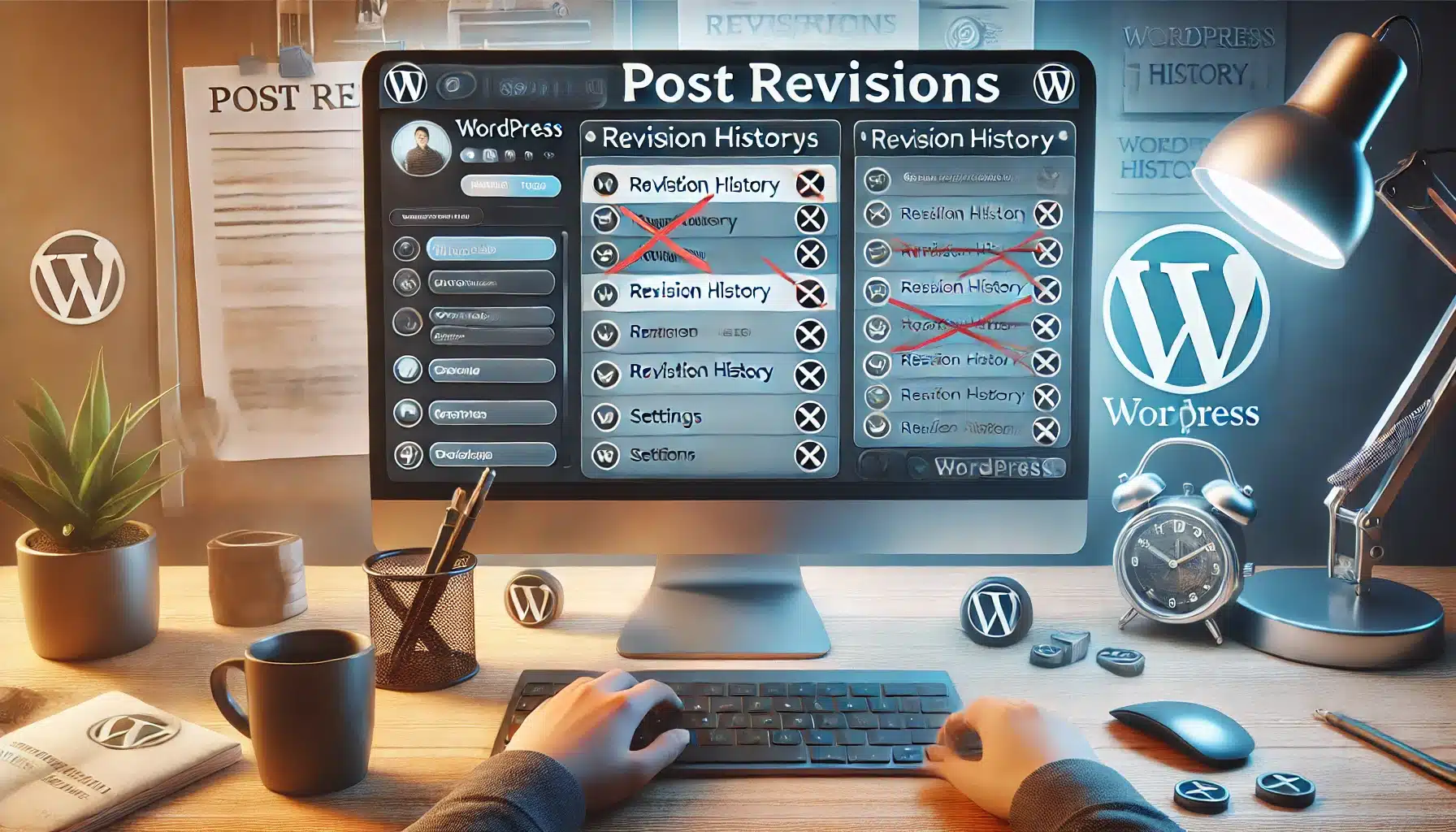Benvenuto nel mio Tech Hub!
Sono Andrea, un professionista di IT con oltre 20 anni di esperienza. Qui condivido il mio taccuino digitale , un archivio di soluzioni, approfondimenti e curiosità tecniche pensato per rispondere a quei “come fare” che spesso non trovano risposta in guide standard.
Esplora consigli pratici, annotazioni e spunti rapidi per semplificare le sfide tecnologiche quotidiane.
cPanel 11.40 – le maggiori novità
i maggiori update che cPanel rilascerà a brevissimo sono: Supporto ipv6 API Shell 1:1 Nat ( finalmente ) !! Website…
Linux: SSH sapere le dimensioni e ordinare il contenuto di una cartella
Quante volte ci siamo trovati di fronte ad un uso anomalo di un hard disk senza sapere chi occupava e…
Non è possibile rimuovere i redirect in cPanel redirects
a volte a seguito di spostamenti server, migrazioni cPanel. o restore di backup ci si potrebbe trovare nella comoda situazione in…
Esercizio: Ottimizzazione di MySQL: Personalizzare il file my.cnf per migliori performance
Oggi vedremo come migliorare le performance di un server MySQL attraverso la personalizzazione del file di configurazione my.cnf. Questa operazione,…
Problemi con MAC OSX e VPN ? – riavvia racoon
Problemi con MAC OSX e VPN ? – riavvia racoon Nel caso improvvisamente il nostro amato mac non ci facesse…
Qual’è la URL dei feed RSS del mio blog WordPress?
Wordpress utilizza uno standard per gestire i Feed RSS, ci sono 2 possibilità: nel caso non avessi attivato l’url rewriting…
Gestione delle Revisioni in WordPress: Ridurre il Peso del Database
Disabilitare o limitare il revision dei Post su WP (also Disable or limit WordPress Post revisions) Durante una recente migrazione…
cPanel & WHM si aggiorna alla versione 11.38
I tecnici di cPanel non dormono mai. Dopo una lunga attesa, finalmente, ( si spera XD) nel changelog della futura…
Installazione VMware Tools Centos 6.x
Presupposti : essere collegati a un server Vsphere 5.x tramite client. Per prima cosa dal menu della macchina virtuale andiamo…